创建hadoop用户
首先打开终端窗口输入如下命令,创建新用户
sudo useradd -m hadoop -s /bin/bash
这条命令创建了可以登陆的 hadoop 用户,并使用 /bin/bash 作为 shell
sudo 命令
sudo 是 ubuntu 中一种权限管理机制,管理
员可以授权给一些普通用户去执行一些需要 root 权限执行的操作。当使用
sudo 命令时,就需要输入您当前用户的密码
密码
在 Linux 的终端中输入密码,终端是不会显示任何你当前输入的密码,也不会
提示你已经输入了多少字符密码。而在 windows 系统中,输入密码一般都会以
“*”表示你输入的密码字符.
输入法中英文切换
ubuntu 中终端输入的命令一般都是使用英文输入。linux 中英文的切换方式是
使用键盘“shift”键来切换,也可以点击顶部菜单的输入法按钮进行切换。ubuntu
自带的 Sunpinyin 中文输入法已经足够读者使用
**Ubuntu **终端复制粘贴快捷键
在 Ubuntu 终端窗口中,复制粘贴的快捷键需要加上 shift,即粘贴是
ctrl+shift+v。(如果是vm配置的虚拟机需要安装vm-tools)
接着使用如下命令设置密码,可简单设置为 hadoop,按提示输入两次密码:
sudo passwd hadoop
可为 hadoop 用户增加管理员权限,方便部署,避免一些对新手来说比较棘手
的权限问题
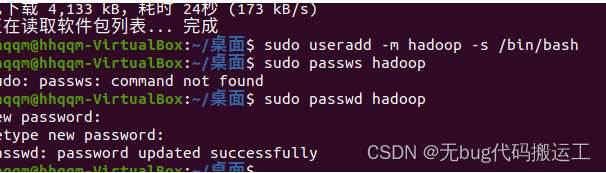
sudo adduser hadoop sudo
最后注销当前用户(点击屏幕右上角的齿轮,选择注销),返回登陆界面。在
登陆界面中选择刚创建的 hadoop 用户进行登陆。
用 hadoop 用户登录后,我们先更新一下 apt,后续我们使用 apt 安装软
件,如果没更新可能有一些软件安装不了。按 ctrl+alt+t 打开终端窗口,执行
如下命令:
sudo apt-get update
配置ssh无密码登录
sudo apt-get install openssh-server
#如果已经下载过可不再下载
#使用如下命令,首次登录会需要验证输入yes即可
ssh localhost
#然后退出保存密钥
exit # 退出刚才的 ssh localhost
cd ~/.ssh/ # 若没有该目录,请先执行一次 ssh localhost
ssh-keygen -t rsa # 会有提示,都按回车就可以
cat ./id_rsa.pub >> ./authorized_keys # 加入授权
**~****的含义 **
在 Linux 系统中,~ 代表的是用户的主文件夹,即 “/home/用户名” 这个目
录,如你的用户名为 hadoop,则 ~ 就代表 “/home/hadoop/”。 此外,命令
中的 # 后面的文字是注释,只需要输入前面命令即可。
此时再用 ssh localhost 命令,无需输入密码就可以直接登陆了,如下图所示
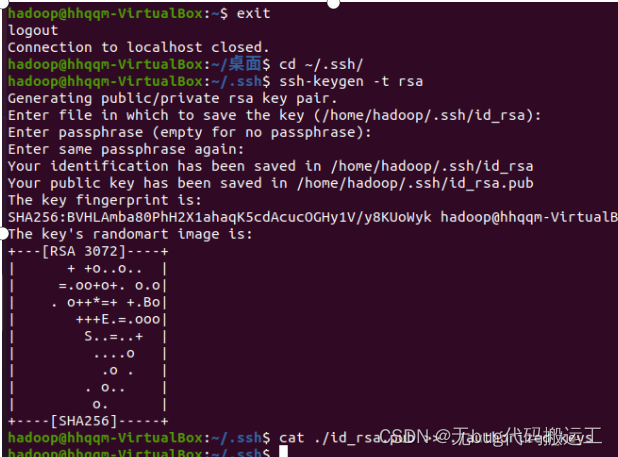
安装hadoop前需要配置Java环境
手动安装,推荐采用本方式
Hadoop3.1.3 需要 JDK 版本在 1.8 及以上。需要按照下面步骤来自己手动安装
JDK1.8。把压缩格式的文件 jdk-8u162-linux-x64.tar.gz 下载到本地电脑,假
设保存在“/home/linziyu/Downloads/”目录下。
在 Linux 命令行界面中,执行如下 Shell 命令(注意:当前登录用户名是
hadoop):
使用FTP上传文件,这里需要注意上传的文件是在哪个位置,也可使用Xshell使用上传文件这里推荐一篇xshell使用的文章
使用xshell连接远程服务器并使用ftp上传文件_湖大李桂桂的博客-CSDN博客_xshellftp
使用之前需要下载lrzsz的安装包
sudo apt-get install lrzsz
在终端输入rz命令选择文件上传
cd /usr/lib
sudo mkdir jvm #创建/usr/lib/jvm 目录用来存放 JDK 文件
sudo tar -zxvf jdk-8u162-linux-x64.tar.gz -C /usr/lib/jvm
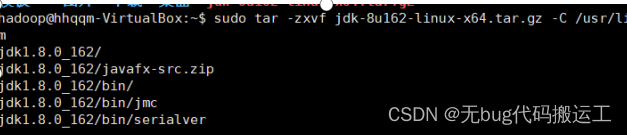
上面使用了解压缩命令 tar,如果对 Linux 命令不熟悉,可以参考附件三。
JDK 文件解压缩以后,可以执行如下命令到/usr/lib/jvm 目录查看
cd /usr/lib/jvm
ls
cd ~
vim ~/.bashrc
上面命令使用 vim 编辑器(附件六)打开了 hadoop 这个用户的环境变量配置
文件,请在这个文件的开头位置,添加如下几行内容
export JAVA_HOME=/usr/lib/jvm/jdk1.8.0_162
export JRE_HOME=${JAVA_HOME}/jre
export CLASSPATH=.:${JAVA_HOME}/lib:${JRE_HOME}/lib
export PATH=${JAVA_HOME}/bin:$PATH
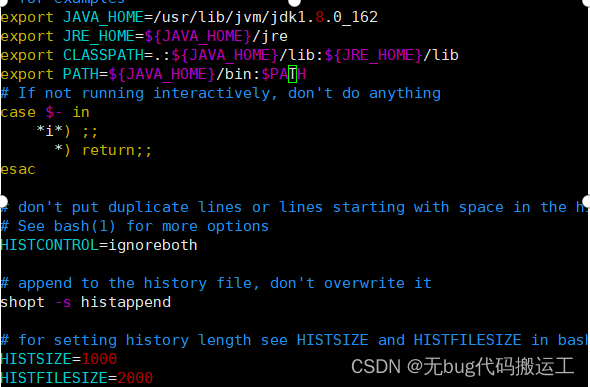
保存.bashrc 文件并退出 vim 编辑器。然后,继续执行如下命令让.bashrc 文件
的配置立即生效:
source ~/.bashrc
这时,可以使用如下命令查看是否安装成功
java -version
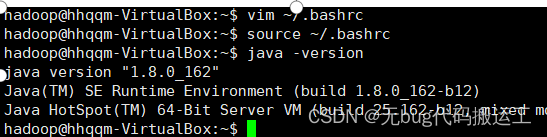
安装hadoop
安装 Hadoop3.1.3
Hadoop 安装文件,可以到 Hadoop 官网下载 hadoop-3.1.3.tar.gz。
我们选择将 Hadoop 安装至 /usr/local/ 中
sudo tar -zxf hadoop-3.1.3.tar.gz -C /usr/local
# 解压到/usr/local 中
cd /usr/local/
sudo mv ./hadoop-3.1.3/ ./hadoop # 将文件夹名改为hadoop
sudo chown -R hadoop ./hadoop # 修改文件权限
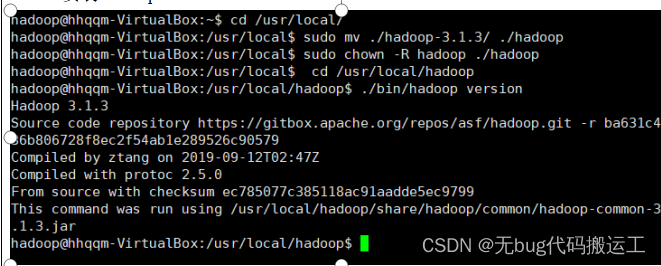
Hadoop伪分布式布置
Hadoop 可以在单节点上以伪分布式的方式运行,Hadoop 进程以分离的 Java 进程来运行,节点既作为 NameNode 也作为 DataNode,同时,读取 的是 HDFS 中的文件。 Hadoop 的配置文件位于 /usr/local/hadoop/etc/hadoop/ 中,伪分布式需要修 改 2 个配置文件 **core-site.xml **和 **hdfs-site.xml **。Hadoop 的配置文件是 xml 格式,每个配置以声明 property 的 name 和 value 的方式来实现。 修改配置文件 **core-site.xml **(通过 gedit 编辑会比较方 便: gedit./etc/hadoop/coresite.xml),将当中的对应位置内容修改如下
<configuration>
<property>
<name>hadoop.tmp.dir</name>
<value>file:/usr/local/hadoop/tmp</value>
<description>Abase for other temporary directories.</description>
</property>
<property>
<name>fs.defaultFS</name>
<value>hdfs://localhost:9000</value>
</property>
</configuration>
同样的,修改配置文件 hdfs-site.xml
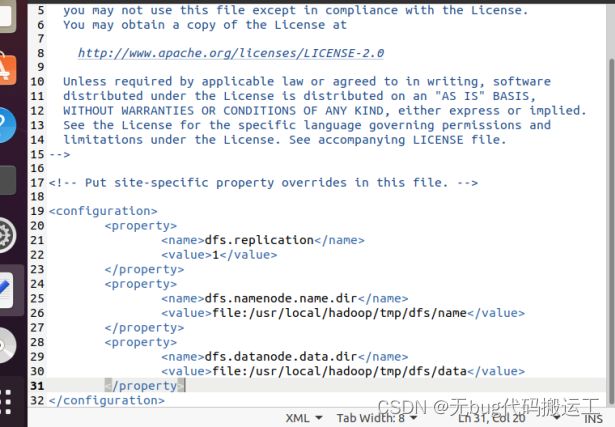
Hadoop 的运行方式是由配置文件决定的(运行 Hadoop 时会读取配置文
件),因此如果需要从伪分布式模式切换回非分布式模式,需要删除 core-
site.xml 中的配置项。 此外,伪分布式虽然只需要配置 fs.defaultFS 和 dfs.replication 就可以运行
(官方教程如此),不过若没有配置 hadoop.tmp.dir 参数,则默认使用的临 时目录为 /tmp/hadoo-hadoop,而这个目录在重启时有可能被系统清理掉,导致必须重新执行 format 才行。所以我们进行了设置,同时也指定 dfs.namenode.name.dir 和 dfs.datanode.data.dir,否则在接下来的步骤中可 能会出错。 配置完成后,执行 NameNode 的格式化
cd /usr/local/hadoop
./bin/hdfs namenode -format
成功的话,会看到 “successfully formatted” 的提示,具体返回信息类似如下:
2020-01-08 15:31:31,560 INFO namenode.NameNode: STARTUP_MSG:
/************************************************************
STARTUP_MSG: Starting NameNode
STARTUP_MSG: host = hadoop/127.0.1.1
STARTUP_MSG: args = [-format]
STARTUP_MSG: version = 3.1.3
如果在这一步时提示 **Error: JAVA_HOME is not set and could not be **
**found. **的错误,则说明之前设置 JAVA_HOME 环境变量那边就没设置好,请
按教程先设置好 JAVA_HOME 变量,否则后面的过程都是进行不下去的。如
果已经按照前面教程在.bashrc 文件中设置了 JAVA_HOME,还是出现 **Error: **
**JAVA_HOME is not set and could not be found. **的错误,那么,请到
hadoop 的安装目录修改配置文件“/usr/local/hadoop/etc/hadoop/hadoop
env.sh”,在里面找到“export JAVA_HOME=${JAVA_HOME}”这行,然后,把
它修改成 JAVA 安装路径的具体地址,比如,“export
JAVA_HOME=/usr/lib/jvm/default-java”,然后,再次启动 Hadoop。
接着开启 NameNode 和 DataNode 守护进程
cd /usr/local/hadoop
./sbin/start-dfs.sh #start-dfs.sh 是个完整的可执行文件,中间没有空格
如果开启成功则完成配置
**启动 ****Hadoop ****时提示 ****Could not resolve hostname **
如果启动 Hadoop 时遇到输出非常多“ssh: Could not resolve hostname xxx”的
异常情况,如下图所示
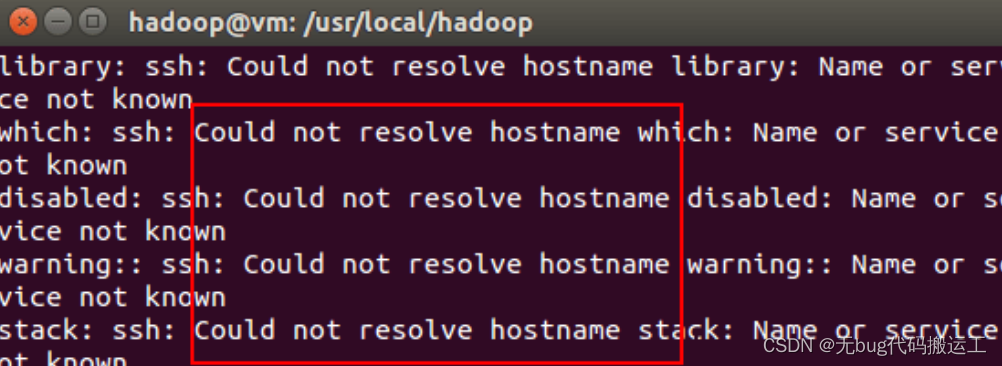
这个并不是 ssh 的问题,可通过设置 Hadoop 环境变量来解决。首先按键盘 的 **ctrl + c **中断启动,然后在 ~/.bashrc 中,增加如下两行内容(设置过程与 JAVA_HOME 变量一样,其中 HADOOP_HOME 为 Hadoop 的安装目录
export HADOOP_HOME=/usr/local/hadoop
export HADOOP_COMMON_LIB_NATIVE_DIR=$HADOOP_HOME/lib/native
保存后,务必执行 source ~/.bashrc 使变量设置生效,然后再次执
行 ./sbin/start-dfs.sh 启动 Hadoop。 启动完成后,可以通过命令 jps 来判断是否成功启动,若成功启动则会列出如 下进程: “NameNode”、”DataNode” 和 “SecondaryNameNode”(如SecondaryNameNode 没有启动,请运行 sbin/stop-dfs.sh 关闭进程,然后再次尝试启动尝试)如果没有 NameNode 或 DataNode ,那就是配置不成功,请仔细检查之前步骤,或通过查看启动日志排查原因。
版权归原作者 无bug代码搬运工 所有, 如有侵权,请联系我们删除。